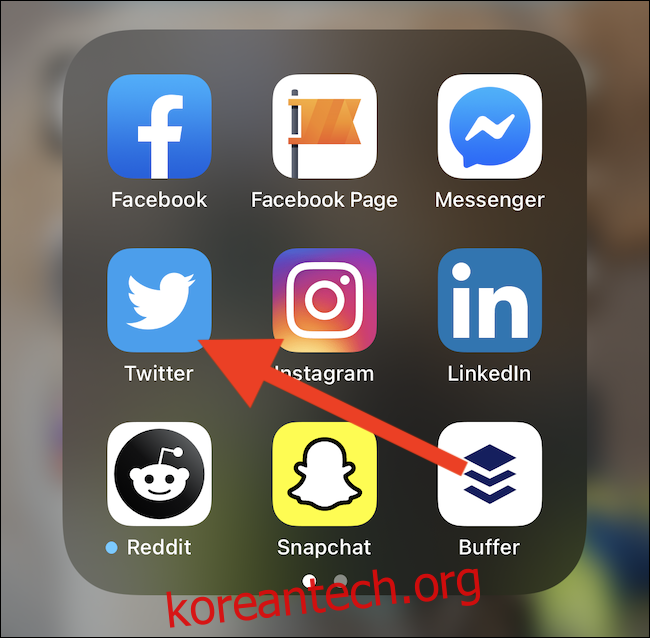소셜 미디어는 일반적으로 커뮤니티를 구축하는 데 사용되지만 때때로 답장을 받지 않고 Twitter에서 무언가를 공유하고 싶을 수 있습니다. 고맙게도, 당신은 할 수 있습니다 답장할 수 있는 사람 선택 Twitter의 iPhone, iPad 및 Android 앱과 Twitter의 데스크톱 웹사이트를 사용하여 트윗에 추가할 수 있습니다.
iPhone, iPad 및 Android에서 트윗에 답글을 달 수 있는 사람 선택
기본적으로 Twitter는 모든 사람이 귀하의 트윗(계정이 공개인 경우) 또는 팔로워(계정이 비공개인 경우)에 회신할 수 있도록 허용합니다. 답장할 수 있는 사람을 제한하는 옵션은 메시지를 작성하는 동안 트윗별로 설정됩니다.
시작하려면 컴퓨터에서 Twitter 앱을 여십시오. 아이폰, 아이패드, 또는 기계적 인조 인간.

그런 다음 앱의 오른쪽 하단에 있는 트윗 작성 버튼을 탭합니다.
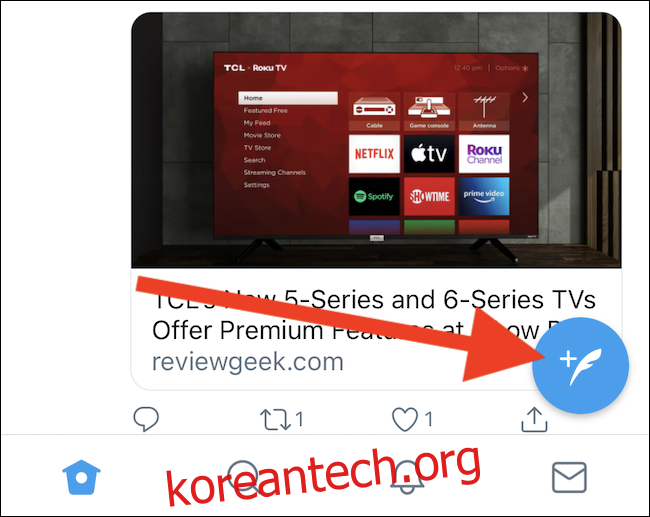
지금 트윗을 입력하거나 나중에 기다릴 수 있습니다. 어느 쪽이든 “모든 사람이 회신할 수 있음” 링크를 선택하여 이 트윗에 회신할 수 있는 사람을 조정합니다.
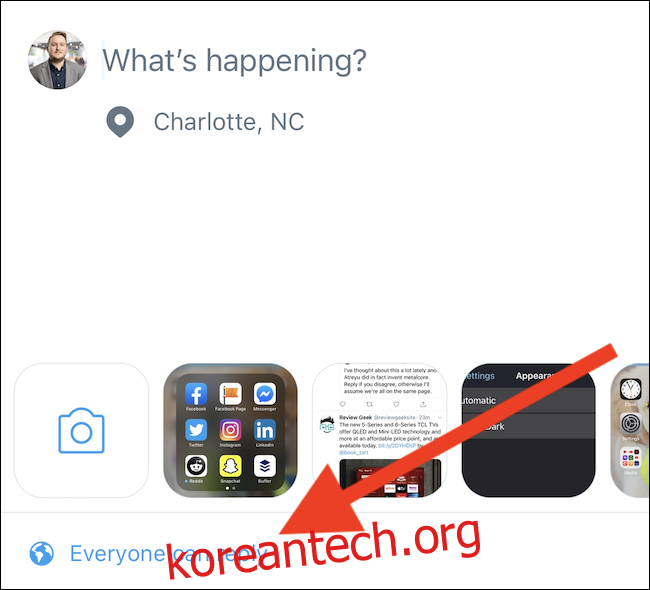
“당신이 팔로우하는 사람들” 또는 “당신이 언급한 사람들만” 옵션을 선택하십시오. 첫 번째는 귀하의 트위터 계정이 팔로우하는 모든 사람에게 응답을 제한하고, 두 번째는 귀하가 트윗에서 “@” 언급한 모든 사람에게 응답을 제한합니다.
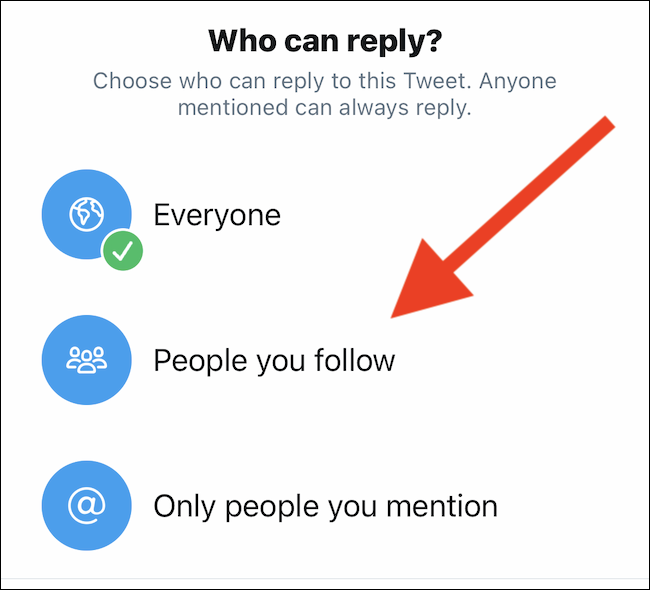
트윗에서 아무도 언급하지 않고 “당신이 언급한 사람만” 옵션을 선택하면 아무도 당신의 메시지에 응답할 수 없습니다(당신 자신 외에).
아직 작성하지 않았다면 Twitter에서 공유하고 싶은 메시지를 작성한 후 “Tweet” 버튼을 탭하세요.
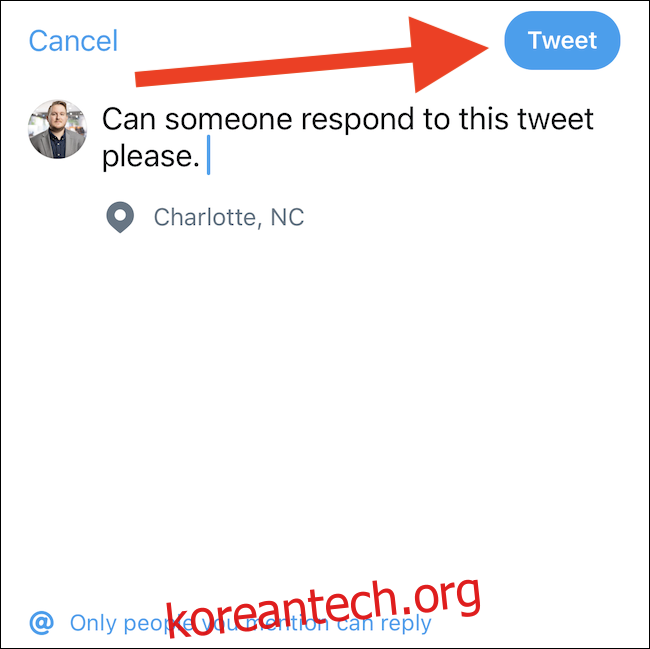
그게 다야. 트윗이 공유되었으며 답장은 선택한 사람에게만 제한됩니다. 트윗을 선택하고 응답할 수 있는 사람을 볼 수 있습니다.
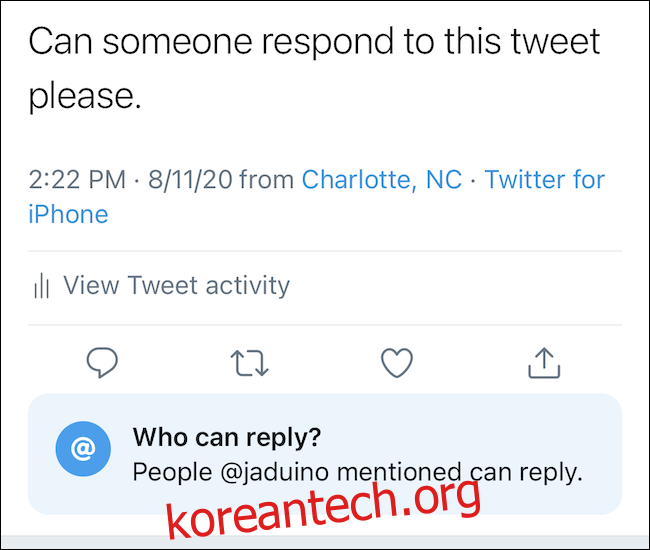
유감스럽게도 트위터에서는 사후에 트윗에 응답할 수 있는 사람을 변경할 수 없습니다. “Tweet” 버튼을 누르면 선택이 결정됩니다.
웹에서 트윗에 답장할 수 있는 사람 선택
트위터 웹사이트를 사용하여 트윗에 대한 응답을 제한하는 프로세스는 모바일 앱에서 트윗하는 것과 거의 동일합니다.
방문하여 시작 트위터의 데스크톱 웹사이트 선택한 브라우저를 사용하여 컴퓨터에서 홈 페이지에서 창 상단에 있는 작성 상자를 클릭합니다.
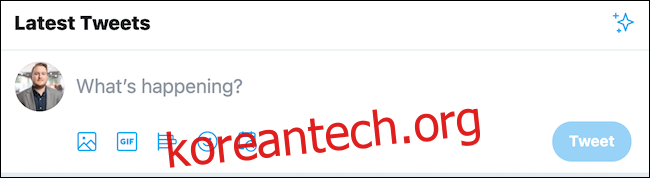
작성 상자가 표시되지 않으면 왼쪽 창에 있는 파란색 “트윗” 버튼을 선택할 수도 있습니다.
다음으로, 트윗하고 싶은 메시지를 작성한 다음 “모든 사람이 답장할 수 있음” 링크를 클릭하십시오.
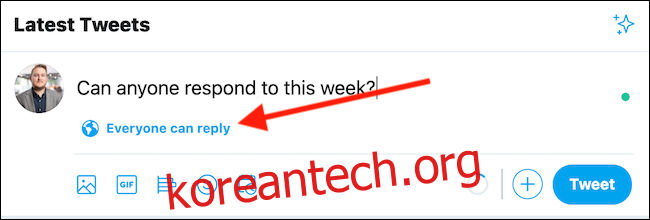
필요에 가장 잘 맞는 항목에 따라 “팔로우하는 사람” 또는 “멘션한 사람만” 옵션을 선택합니다.
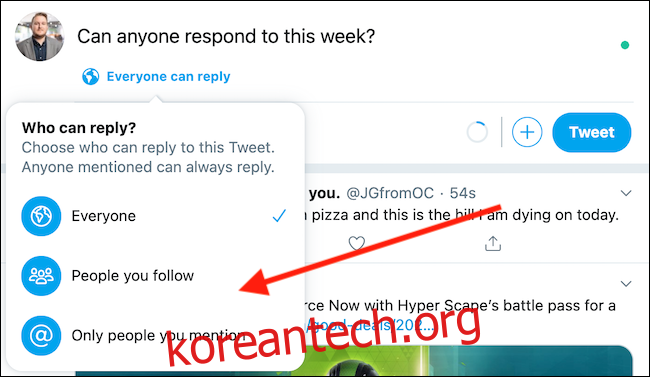
이제 “트윗” 버튼을 클릭하기만 하면 됩니다. 이제 트윗이 모든 팔로워와 공유됩니다.
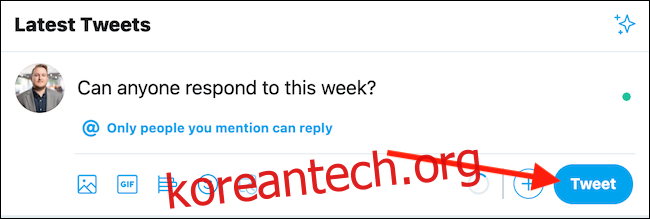
이전에 언급했듯이 사실 이후에 귀하의 트윗에 답글을 달 수 있는 사람을 변경할 수 없습니다. 변경하려면 메시지를 삭제하고 다시 공유해야 합니다.